Apakah kamu ingin membuat sebuah realistis tiang untuk pembatas sebuah pintu masuk stasiun kereta bawah tanah? Dalam tutorial ini, saya akan menunjukkan kepadamu langkah demi langkah bagaimana cara bekerja dengan sebuah template di Cinema 4D untuk mendesain tiangmu dengan efek yang menarik. Kita akan menggunakan template untuk menggambar tiang dan kemudian mengekstrusinya dengan alat yang tepat. Mari kita mulai!
Pengetahuan utama
- Gunakan template untuk pemodelan agar mendapatkan hasil yang lebih baik.
- Pahami ukuran dan proporsi tiang dengan bantuan objek referensi.
- Bekerja secara efisien dengan alat yang tersedia di Cinema 4D.
Panduan Langkah-demi-Langkah
Langkah 1: Mengimpor template
Buka Cinema 4D dan pergi ke tampilan empat arah. Untuk mengimpor template untuk tiang, buka pengaturan tampilan. Pilih latar belakang dan unggah template yang sudah kamu simpan di komputer. Template ini akan membantumu mencapai proporsi yang lebih sesuai. Penting untuk mengatur skala template secepat mungkin agar memiliki dimensi yang tepat.
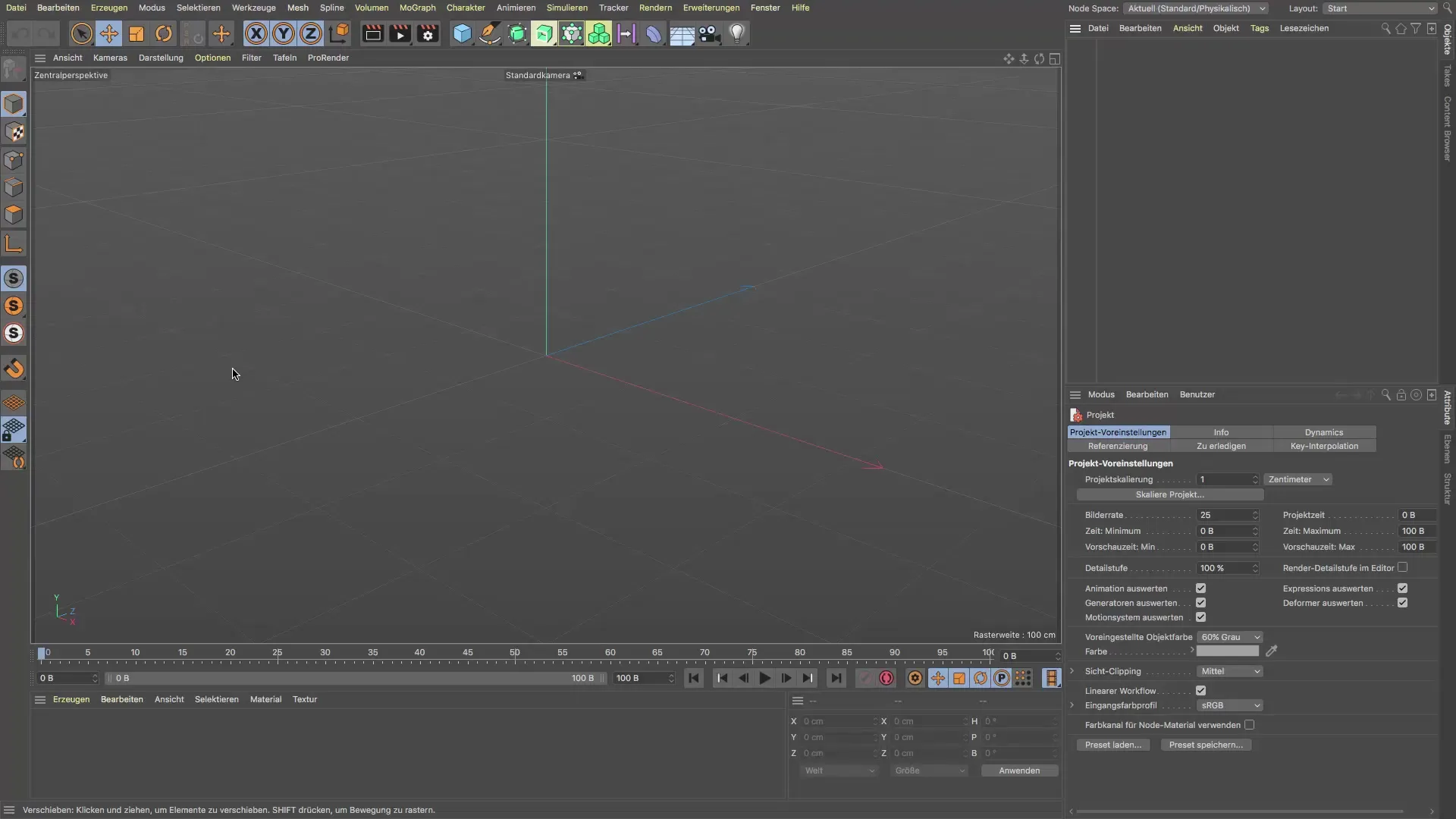
Langkah 2: Menentukan ukuran referensi
Untuk memastikan bahwa dimensi tiang itu realistis, kamu bisa membuat sebuah kubus untuk memeriksa ukurannya. Sesuaikan kubus dengan ukuran yang harus dimiliki oleh tiang. Dalam kasus ini, tiang seharusnya memiliki tinggi sekitar 95 cm. Pastikan bahwa dasar kubus berbentuk persegi dan sesuaikan ukurannya sesuai kebutuhan.
Langkah 3: Menyesuaikan template
Tempatkan template pada ketinggian sumbu X, agar modelmu nanti berada di tempat yang tepat. Penting untuk memindahkan template sehingga tepat dalam posisi ketinggian di mana tiang seharusnya berdiri.
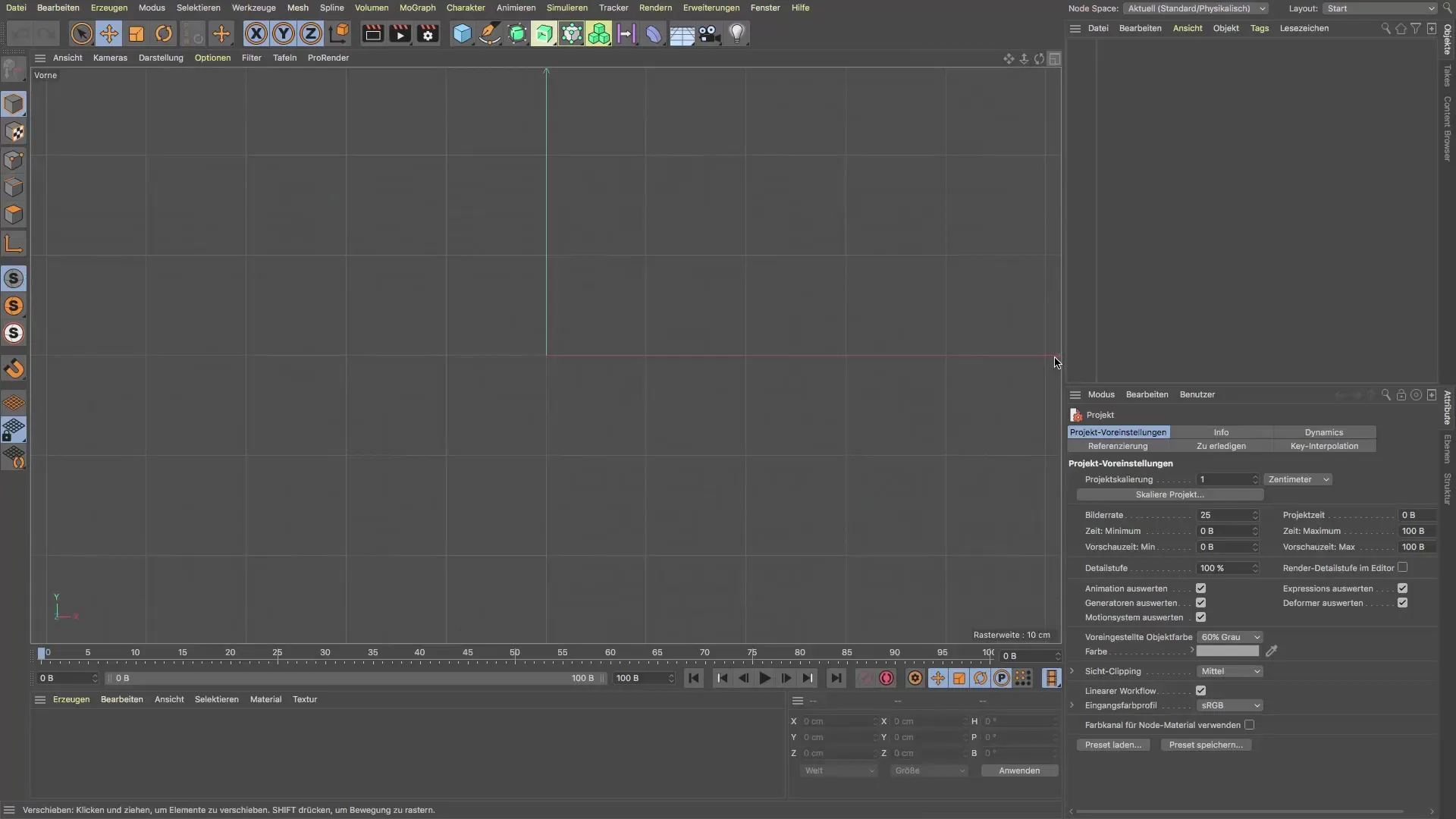
Langkah 4: Pemodelan dengan kubus
Sekarang kamu bisa mulai bekerja dengan kubus. Kamu harus mengeditnya dalam mode Edit. Tarik kubus ke tinggi dan lebar yang diperlukan. Gunakan tombol Alt untuk melakukan penyesuaian yang lebih tepat dan mengubah ukuran dalam perkiraan desimal. Penting untuk menyesuaikan bentuk di ruang 3D agar sesuai dengan template.
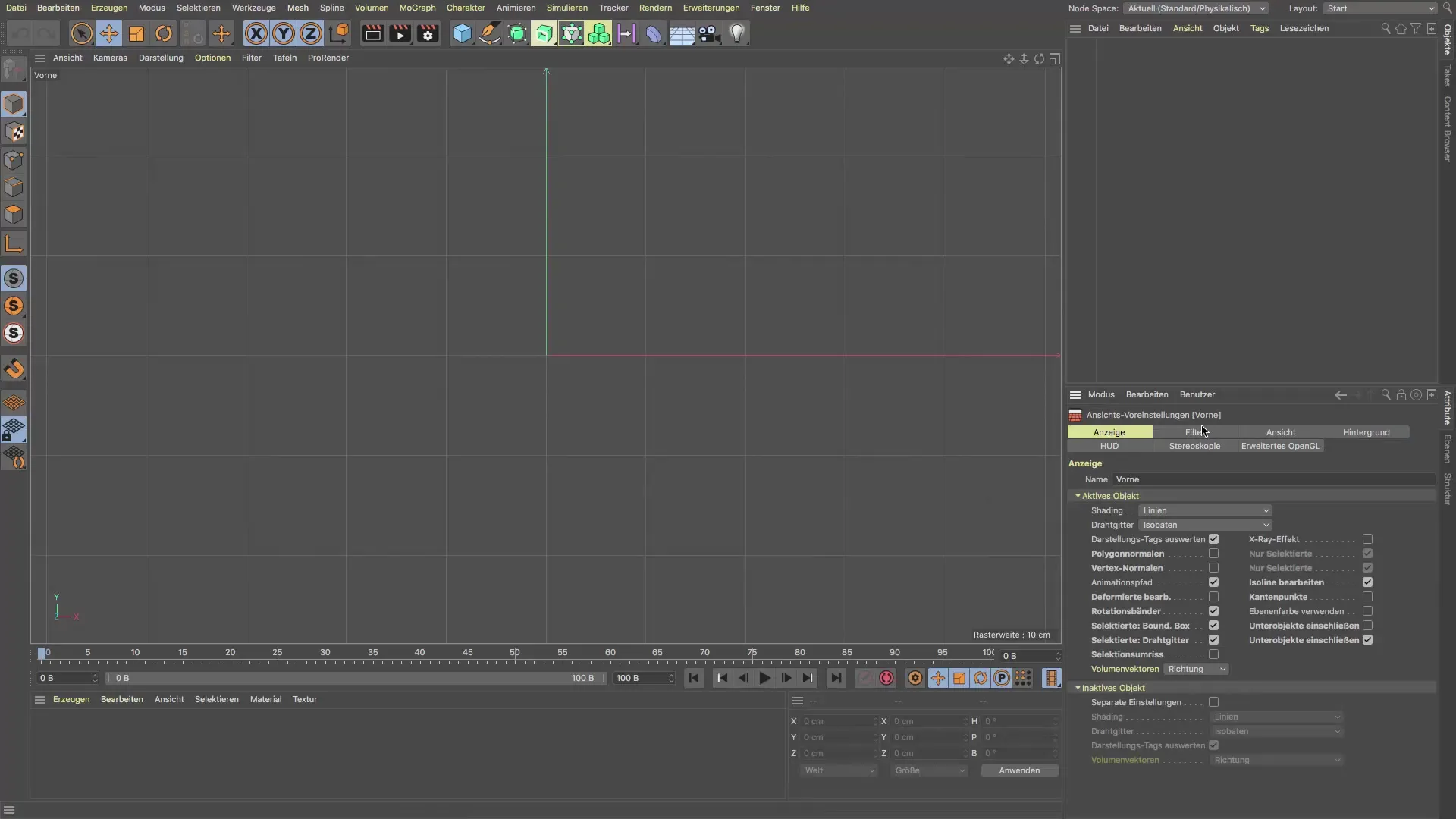
Langkah 5: Mengubah menjadi poligon
Kamu sekarang perlu mengubah kubus menjadi poligon untuk dapat melanjutkan. Kamu bisa melakukan ini dengan menekan tombol C untuk masuk ke mode pengeditan poligon. Ini diperlukan untuk menyesuaikan rincian lebih lanjut dari tiang.
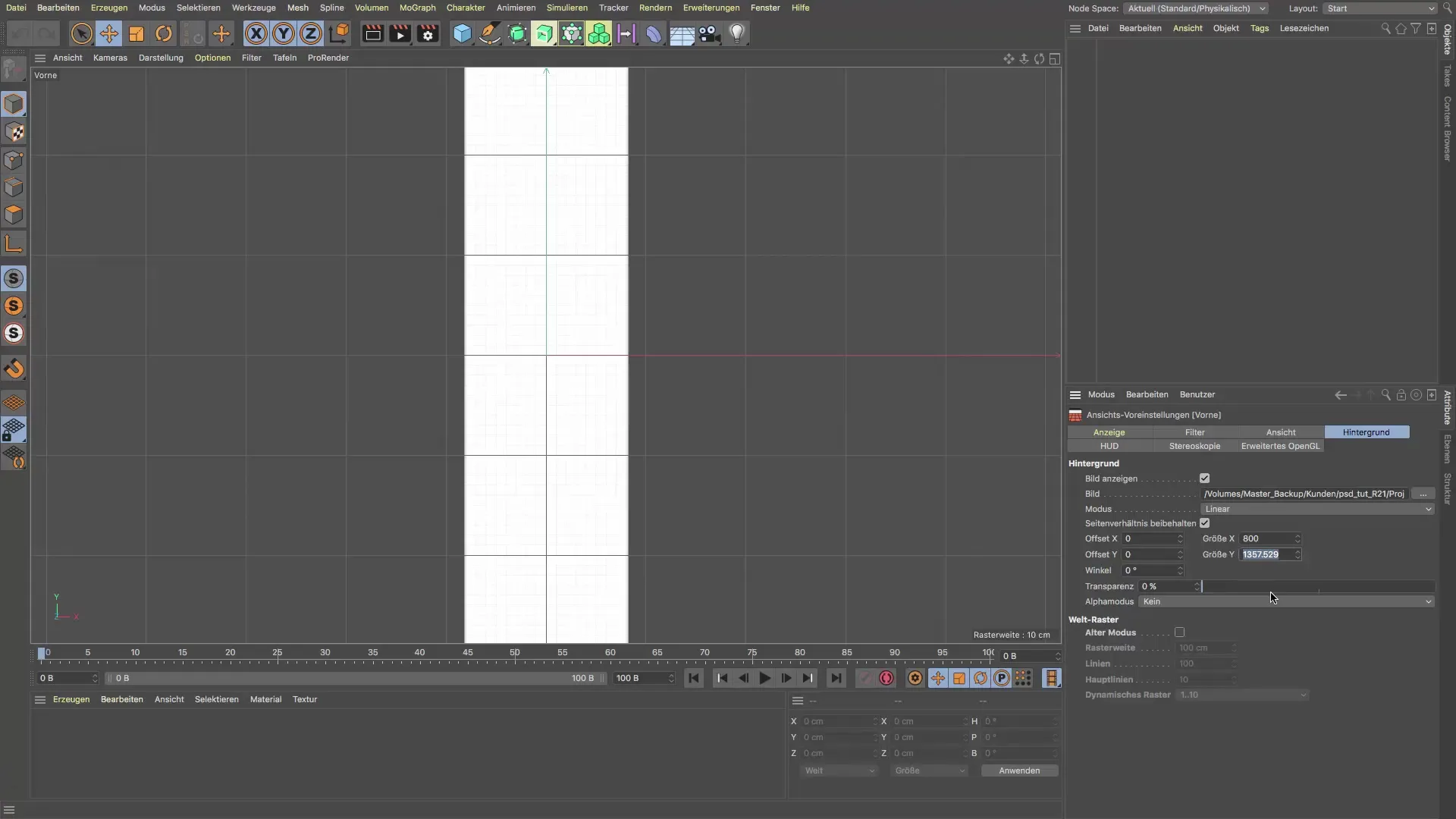
Langkah 6: Mengekstrusi bagian dalam
Pilih bagian atas tiang dan ekstrusi ke dalam. Gunakan opsi "Ekstrusi" dan sesuaikan nilai di attribute manager menjadi 2 cm. Pastikan semua pengaturan benar sebelum mengonfirmasi ekstrusi.
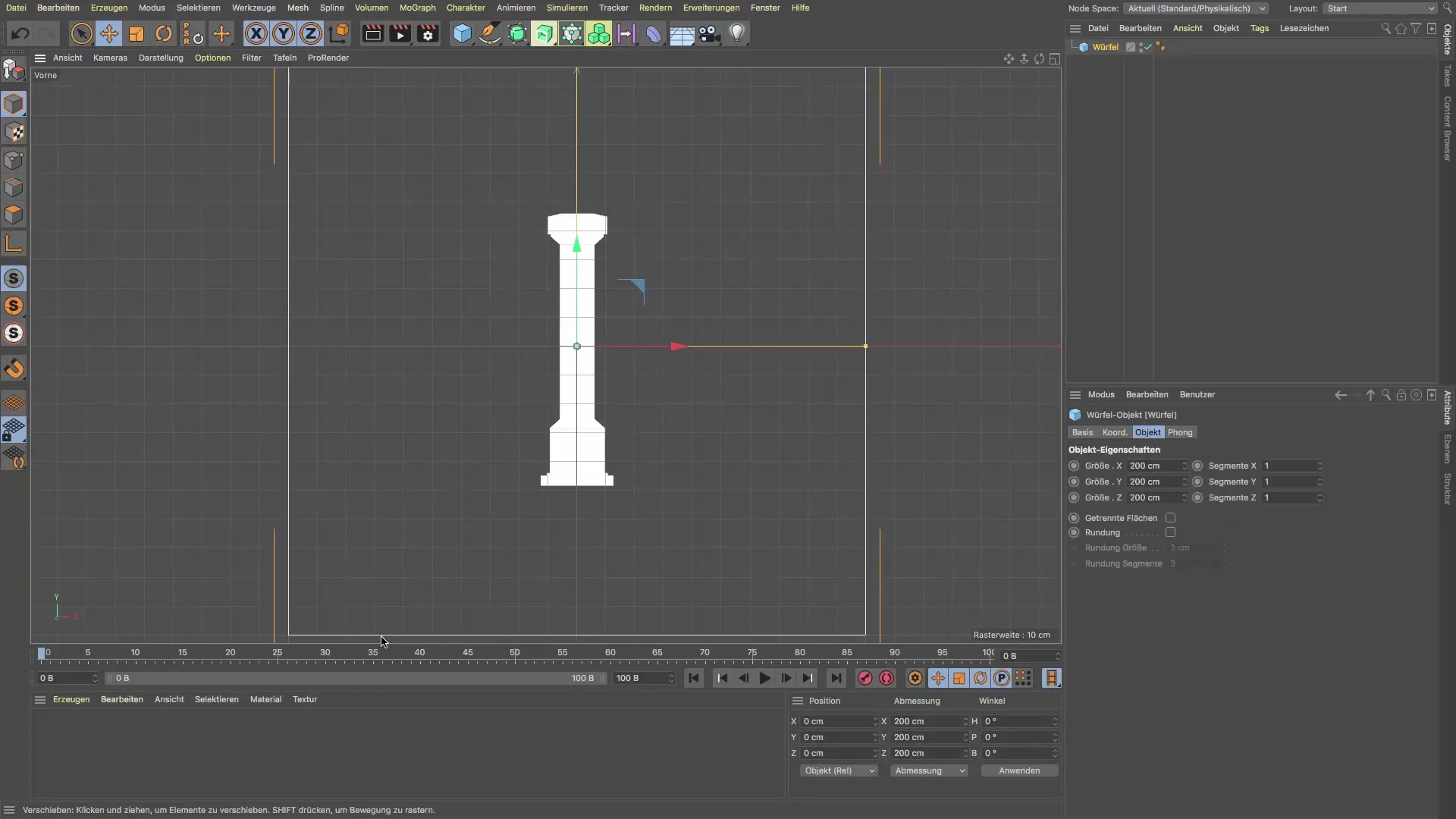
Langkah 7: Mengekstrusi bagian atas lebih lanjut
Untuk bagian atas tiang, kamu akan menggunakan alat ekstrusi sekali lagi. Tarik bagian atas lebih tinggi untuk mencapai ketinggian yang diinginkan. Kamu juga bisa menggunakan tombol D untuk ekstrusi agar penyesuaian lebih tepat.
Langkah 8: Pembentukan
Gunakan alat pemilihan untuk menskalakan tiang di tempat yang diinginkan. Periksa secara teratur menggunakan template untuk memastikan semuanya dalam proporsi yang benar. Kamu juga bisa menggunakan alat transformasi untuk penyesuaian yang lebih akurat.
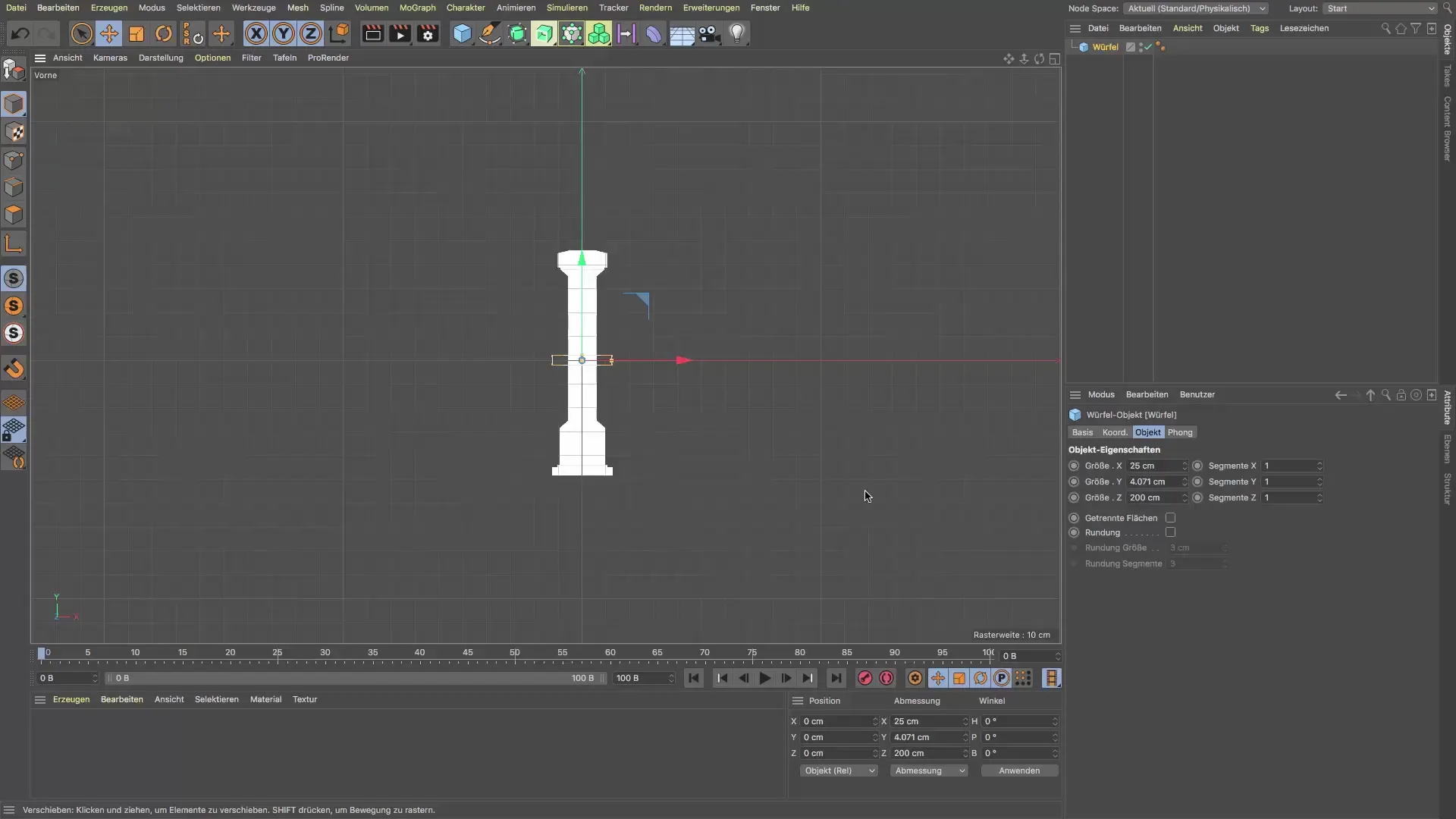
Langkah 9: Penyesuaian akhir untuk kemiringan
Untuk mencapai kemiringan di bagian atas tiang, ekstrusi bentuk lebih jauh dan sesuaikan dengan mengubah ukuran di Attribute Manager. Di sini, kamu bisa menarik objek di titik tertentu untuk menghasilkan tepi dan sudut yang diinginkan.
Langkah 10: Penyesuaian akhir dan membulatkan sudut
Sekarang saatnya untuk melakukan penyesuaian terakhir dan mungkin membulatkan tepi tiang. Detail kecil ini membuat modelmu hidup dan realistis. Gunakan alat pembulat di Cinema 4D untuk membuat tepi menjadi lebih halus.
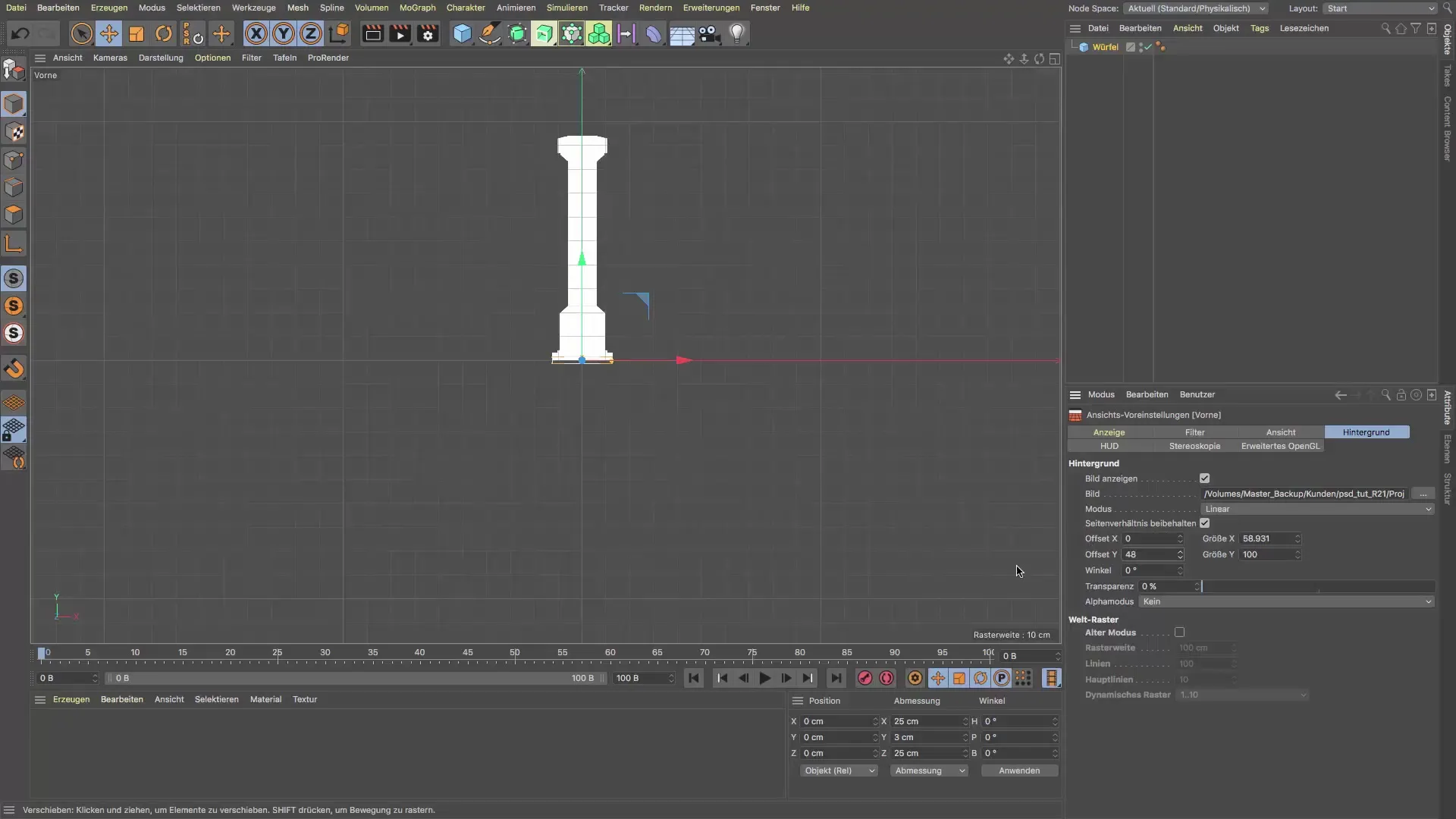
Ringkasan - Panduan: Memodelkan Tiang untuk Pintu Masuk Stasiun Kereta Bawah Tanah di Cinema 4D
Dalam tutorial ini kamu telah belajar bagaimana cara membuat tiang untuk pintu masuk stasiun kereta bawah tanah menggunakan template. Kita telah melalui berbagai langkah untuk memastikan bahwa modelmu baik akurat maupun estetis. Dengan menggunakan referensi dan alat yang efektif di Cinema 4D, kamu dapat secara signifikan meningkatkan kemampuan modelmu.
Pertanyaan yang Sering Diajukan
Bagaimana cara mengimpor template di Cinema 4D?Pergilah ke pengaturan tampilan dan pilih latar belakang untuk mengunggah template.
Bagaimana saya menentukan ukuran yang tepat untuk tiang saya?Gunakan kubus sebagai objek referensi untuk memeriksa ukuran dan proporsinya.
Bisakah saya menyesuaikan template setelahnya?Ya, kamu bisa memindahkan dan mengatur skala template kapan saja untuk menyesuaikannya dengan modelmu.
Tombol mana yang paling penting untuk pemodelan?Tombol C (Mengubah menjadi Poligon), D (Ekstrusi), dan I (Ekstrusi Dalam) sangat berguna.
Bagaimana saya bisa membulatkan tepi tiang saya?Gunakan alat pembulat di Cinema 4D untuk menghaluskan tepi dan membuat model yang lebih realistis.


